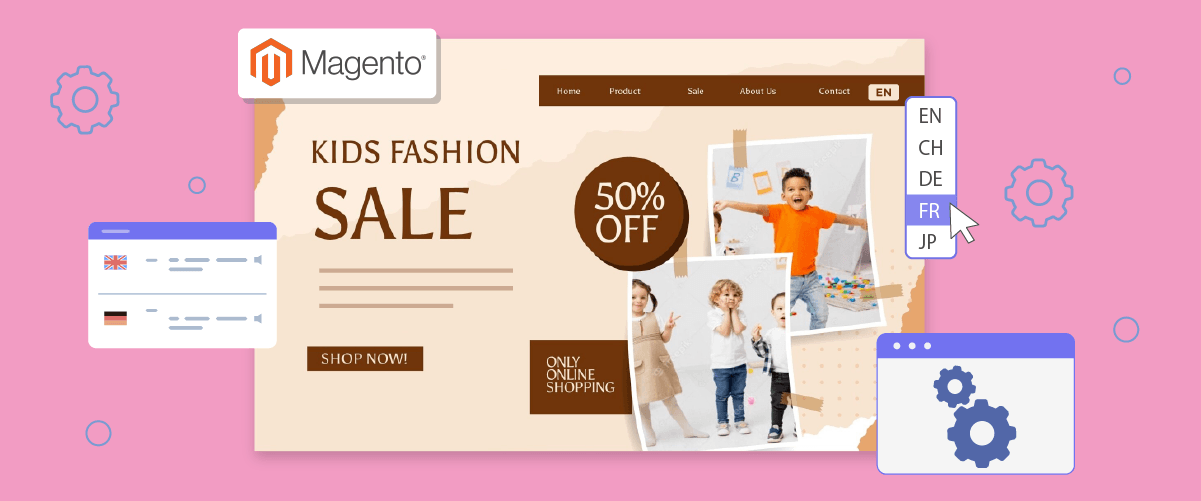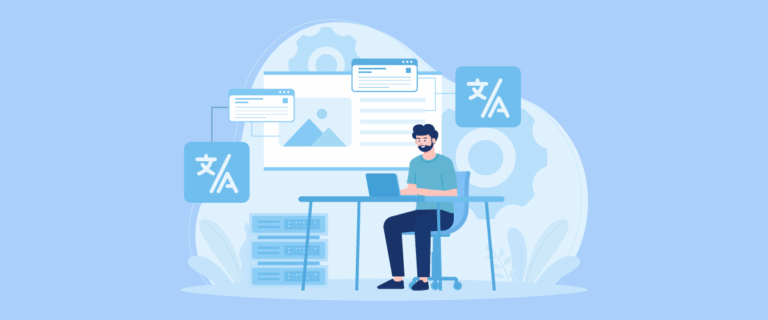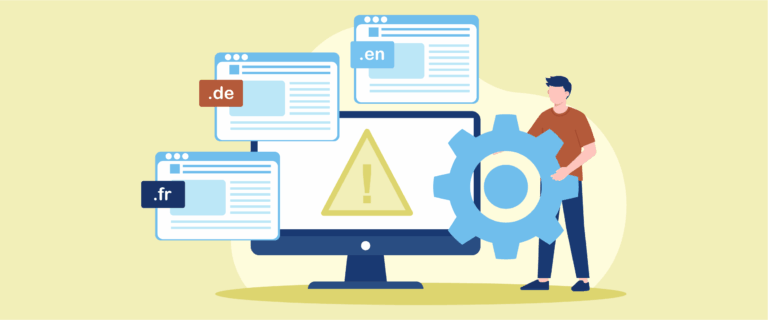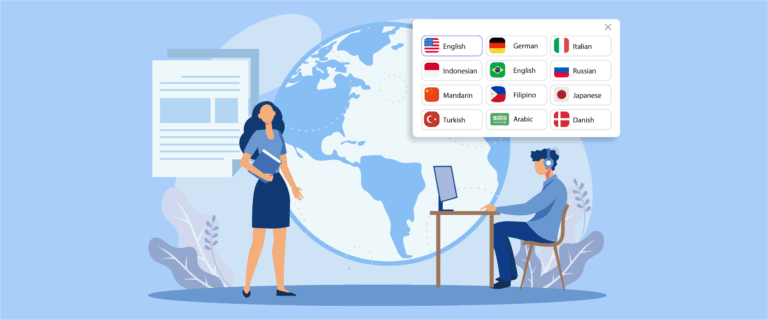Configurare un cambio di lingua su Magento è essenziale. Questa funzionalità è fondamentale per i siti Web destinati a un pubblico internazionale, poiché la capacità di passare facilmente da una lingua all'altra è diventata un'esigenza urgente nel mercato attuale.
Anche se inizialmente il processo potrebbe sembrare scoraggiante, questa guida ti guiderà attraverso i passaggi per impostare un cambio di lingua sul tuo sito web Magento in modo efficiente ed efficace. Seguendo queste istruzioni, puoi implementare questa preziosa funzionalità senza problemi, migliorando la capacità del tuo sito di soddisfare un pubblico diversificato e multilingue.
Perché dovresti impostare un cambio di lingua per Magento?
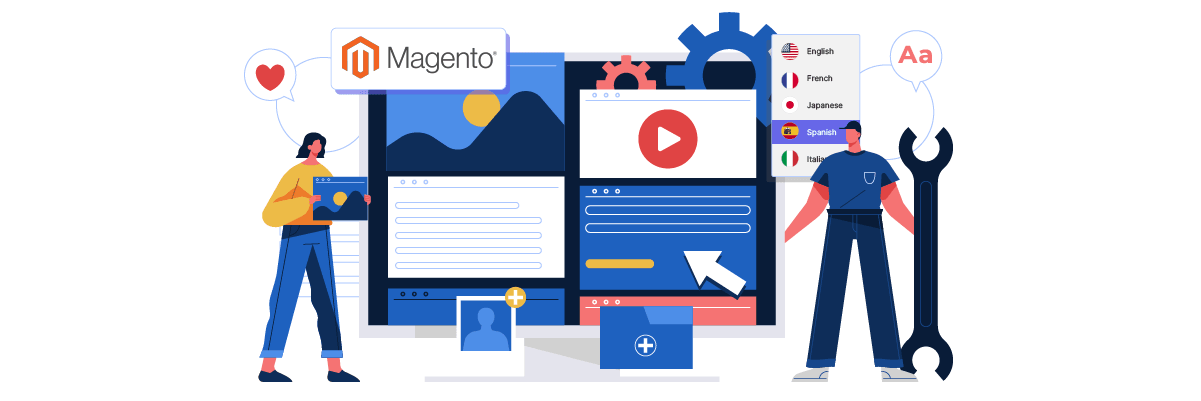
Ecco quattro ragioni principali per cui dovresti impostare un cambio di lingua per Magento.
- Esperienza utente migliorata: un cambio di lingua consente ai visitatori di accedere ai contenuti nella loro lingua preferita, migliorando la loro comprensione e il coinvolgimento con il tuo sito web. Ad esempio, un cliente di lingua spagnola che visita un Magento può facilmente passare allo spagnolo, semplificando la navigazione dei prodotti, la lettura delle descrizioni e il completamento degli acquisti.
- Portata di mercato ampliata: offrendo più lingue, puoi rivolgerti a un pubblico globale ed entrare in nuovi mercati, aumentando potenzialmente la tua base di clienti e le vendite. Ad esempio, un negozio di abbigliamento online negli Stati Uniti implementa un cambio di lingua con opzioni per inglese, francese e tedesco. Ciò consente loro di commercializzare i propri prodotti in modo efficace ai clienti in Canada e in altri paesi europei senza creare siti Web separati.
- Prestazioni SEO migliorate: un cambio di lingua ben implementato può potenziare i tuoi SEO multilingue , rendendo il tuo sito più visibile nei risultati di ricerca in diverse lingue e regioni. Ad esempio, un Magento offre contenuti sia in inglese che in giapponese. Quando gli utenti giapponesi cercano prodotti nella loro lingua, è più probabile che le pagine giapponesi del negozio vengano visualizzate nei risultati di ricerca, indirizzando un traffico più mirato.
- Aumento dei tassi di conversione: quando i visitatori riescono a comprendere i dettagli del prodotto, le politiche e il processo di acquisto nella loro lingua madre, è più probabile che completino le transazioni e diventino clienti. Ad esempio, un cliente italiano che naviga in un negozio internazionale di prodotti di bellezza su Magento trova la possibilità di passare all'italiano. Ora possono comprendere facilmente gli ingredienti del prodotto, le istruzioni per l'uso e le politiche di spedizione, aumentando la loro fiducia nell'acquisto.
Implementando queste funzionalità, rendi il tuo Magento più accessibile e facile da usare per un pubblico diversificato e globale, aumentando potenzialmente il traffico web , il coinvolgimento e le vendite.
Come impostare un cambio di lingua su Magento?
I servizi di traduzione di siti web generalmente offrono questa funzionalità, che può essere personalizzata per soddisfare le vostre esigenze specifiche.
Tuttavia, vale la pena notare che non tutti i servizi di traduzione forniscono un commutatore di lingua facilmente personalizzabile e intuitivo. Pertanto, è fondamentale selezionare un servizio di traduzione automatica compatibile con vari framework e offrire una funzionalità flessibile di cambio lingua.
Un servizio che si distingue nel soddisfare questi criteri è Linguise. Fornisce una funzionalità di cambio lingua facilmente personalizzabile e intuitiva e si integra perfettamente con Magento.
Sfruttando la perfetta integrazione di Linguise Magento , puoi incorporare facilmente un commutatore di lingua nel tuo sito web multilingue. Con Linguise e l'interfaccia intuitiva, impostare e mantenere un cambio di lingua sul tuo Magento diventa molto più semplice. La sezione seguente descrive i passaggi per installare Linguise su un sito Web Magento e configurare il cambio di lingua.
Passaggio 1: registrati per un account Linguise gratuito
Per prima cosa, registrati gratuitamente account Linguise Il processo di registrazione è semplice: fornisci semplicemente il tuo indirizzo email per creare le tue credenziali di accesso.
Durante questa fase di prova, avrai accesso alle straordinarie funzionalità di Linguise. Una volta terminato il periodo di prova, verrai reindirizzato automaticamente alla dashboard Linguise .
Passaggio 2: aggiunta del sito web del dominio Magento
Dopo aver creato con successo il tuo Linguise , verrai reindirizzato alla dashboard. Lì dovrai aggiungere le informazioni sul dominio del tuo sito web . Cerca l' "Aggiungi dominio" e fai clic su di essa. Ti verrà quindi presentato un modulo contenente diversi campi da compilare:
- Dettagli account
- URL del sito
- Selezione della piattaforma (scegli Magento)
- La lingua principale del tuo sito
- Lingue in cui vuoi tradurre
- Opzione per tradurre gli URL
- Impostazione per la traduzione di contenuti dinamici
Una volta completate tutte le informazioni necessarie, fare clic sul pulsante “Passaggio successivo”.
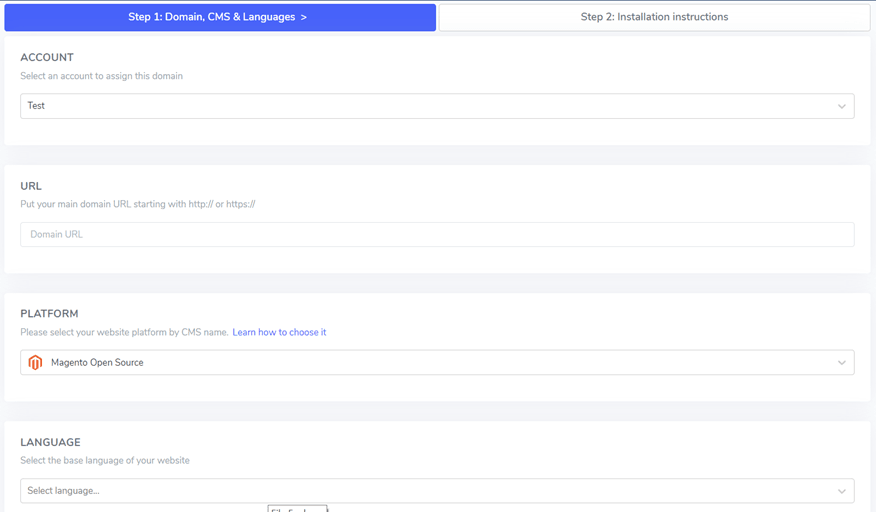
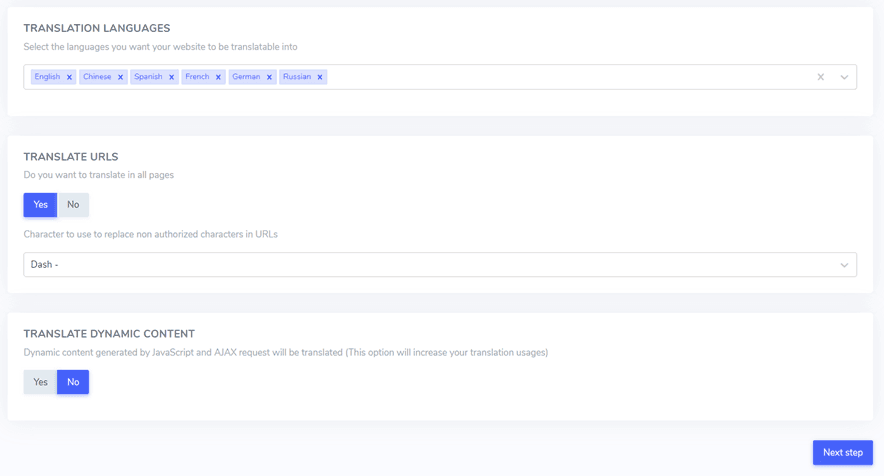
Nella fase successiva, dovrai inserire una chiave API. Questa chiave ti verrà fornita ed è essenziale per il processo di configurazione.
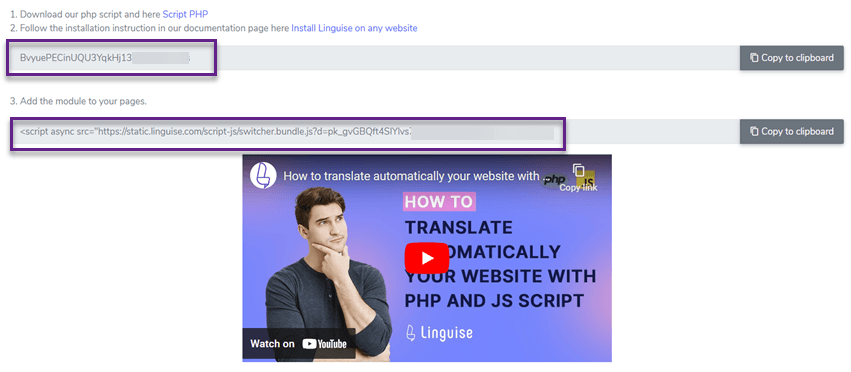
Passaggio 3: carica lo script Linguise
Il passaggio successivo prevede l'aggiunta dello script di traduzione Linguise al tuo server Magento :
- Ottieni lo script di traduzione PHP-JS da Linguise.
- Estrai il contenuto del file scaricato.
- Trasferisci i file estratti nella directory principale della tua installazione Magento .
Assicurarsi che:
- Lo script è posizionato nella directory di primo livello del tuo sito web insieme ai tuoi file Magento .
- La cartella mantiene il suo nome originale, “linguise”.
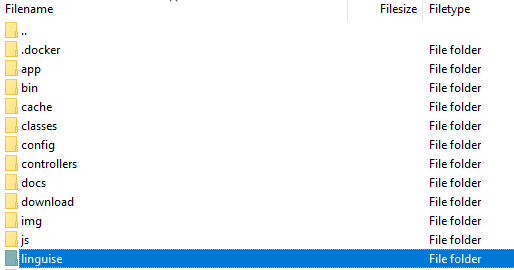
Successivamente, devi incorporare la tua chiave API Linguise nel file Configuration.php che hai appena caricato. Apri questo file per la modifica, individua il testo segnaposto "REPLACE_BY_YOUR_TOKEN" e sostituiscilo con la tua chiave API effettiva, mantenendolo tra virgolette.

Passaggio 4: configura la riscrittura dell'URL per Magento
Accedi al tuo Magento e segui questo percorso attraverso il menu della barra laterale: Negozi > Impostazioni > Configurazione > Generale > Web > Ottimizzazione per i motori di ricerca
Una volta lì, individua e attiva l'opzione "Usa riscrittura server Web".
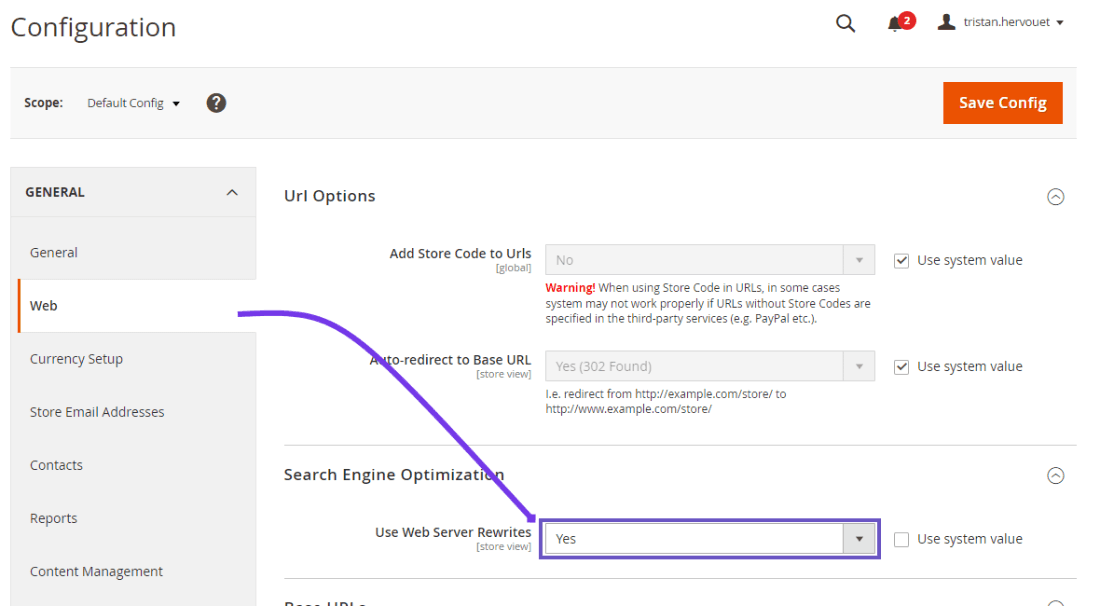
Successivamente, dovrai impostare URL specifici per la lingua nel tuo file .htaccess. Apri il file .htaccess predefinito Magento 2 e trova la riga che dice "RewriteEngine on". Immediatamente dopo questa riga, inserirai uno snippet di codice specifico.
Questa configurazione consente Magento di gestire e instradare correttamente le richieste per versioni linguistiche diverse del tuo sito, migliorando la tua configurazione multilingue.
Ricorda, la modifica del file .htaccess richiede un'attenta attenzione ai dettagli, poiché modifiche errate possono influire sulla funzionalità del tuo sito. Se non ti senti a tuo agio nell'effettuare queste modifiche da solo, valuta la possibilità di chiedere assistenza a uno sviluppatore che abbia familiarità con le configurazioni Magento .
<IfModule mod_rewrite.c>
RewriteEngine On
RewriteRule ^(af|sq|am|ar|hy|az|eu|be|bn|bs|bg|ca|ceb|ny|zh-cn|zh-tw|co|hr|cs|da|nl|en|eo|et|tl|fi|fr|fy|gl|ka|de|el|gu|ht|ha|haw|iw|hi|hmn|hu|is|ig|id|ga|it|ja|jw|kn|kk|km|ko|ku|ky|lo|la|lv|lt|lb|mk|mg|ms|ml|mt|mi|mr|mn|my|ne|no|ps|fa|pl|pt|pa|ro|ru|sm|gd|sr|st|sn|sd|si|sk|sl|so|es|su|sw|sv|tg|ta|te|th|tr|uk|ur|uz|vi|cy|xh|yi|yo|zu|zz-zz)(?:$|/)(.*)$ linguise/linguise.php?linguise_language=$1&original_url=$2 [L,QSA,END]
</IfModule>
Passaggio 5: attiva e personalizza il cambio lingua
Il selettore di lingua è un popup di bandiera che consente agli utenti di selezionare la lingua preferita. Per caricarlo, copia il codice fornito alla fine della configurazione del sito e inseriscilo nell'intestazione della tua pagina HTML. Il selettore della lingua della bandiera verrà quindi caricato automaticamente.
Puoi trovare il codice da copiare e caricare nell'intestazione del tuo sito web nella Linguise accedendo a Il tuo dominio > Impostazioni > Scheda > Script PHP.

Questo codice dovrebbe essere inserito nell'intestazione della tua pagina. Magento 2 ti consente di aggiungere contenuti all'inizio della tua pagina tramite le impostazioni di configurazione.
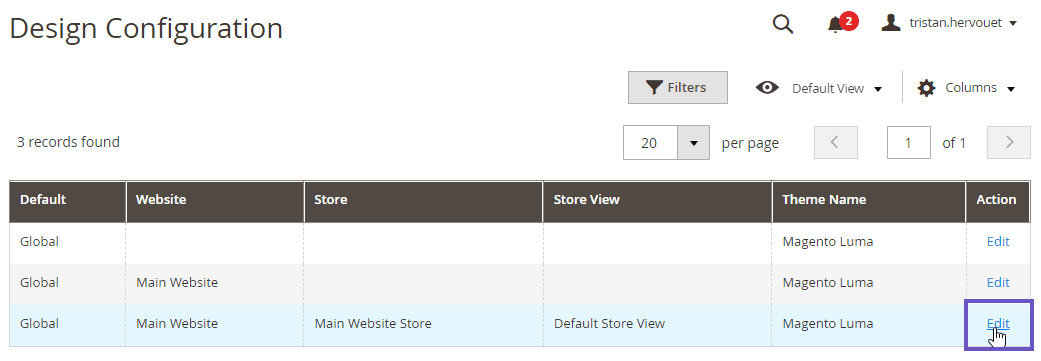
Nel pannello di amministrazione, vai su Contenuto > Configurazione e modifica la visualizzazione predefinita del tema del negozio. Successivamente, fai clic sulla sezione Testata HTML e incolla lo script copiato nel campo di input Script e fogli di stile. Infine, salva la configurazione.
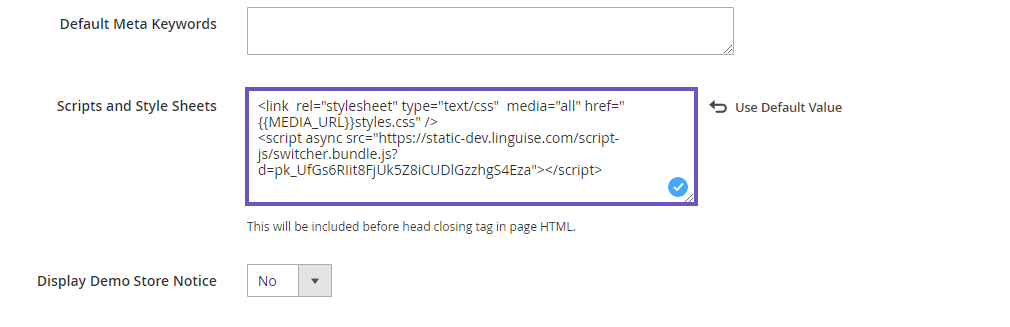
Il selettore della lingua viene inizialmente visualizzato in una posizione mobile in basso a destra del tuo sito web. Puoi personalizzarne l'aspetto e il posizionamento accedendo alla Linguise > Impostazioni > Visualizzazione dei flag della lingua.
Passaggio 6: impostare il display principale
Il selettore di lingua appare per impostazione predefinita in una posizione mobile in basso a destra del tuo sito web. Puoi modificarne l'aspetto e il posizionamento tramite la Linguise andando su Impostazioni > Visualizzazione dei flag della lingua.
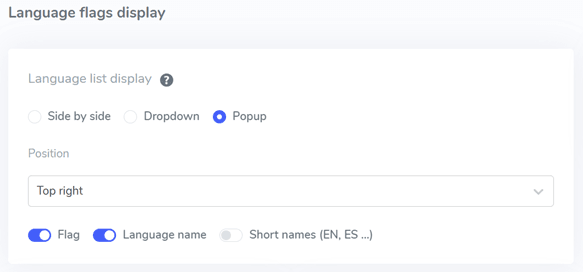
Passaggio 7: configura il design della bandiera
Dopo aver regolato le impostazioni principali del display, è possibile personalizzare ulteriormente il design delle bandiere della lingua.
- Visualizzazione del nome della lingua: puoi scegliere di mostrare il nome della lingua in base al Paese o alla lingua stessa, ad esempio "Francese" o "Français".
- Tipo di bandiera inglese: è utile per le lingue con più varianti, come inglese americano o britannico, spagnolo, taiwanese, tedesco e portoghese.
- Stile bandiera: seleziona la forma dell'icona della bandiera, rotonda o rettangolare.
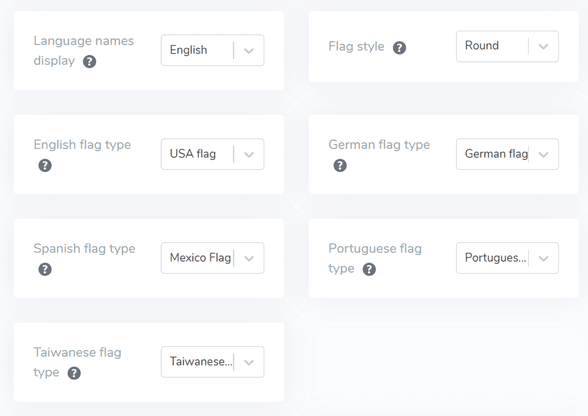
Passaggio 8: imposta il colore e la dimensione
Dopo aver finalizzato il design della bandiera, puoi procedere alla personalizzazione del colore e della dimensione delle bandiere con le seguenti impostazioni:
- Raggio bordo bandiera: regola il raggio del bordo per lo stile bandiera rettangolare, misurato in pixel.
- Colore nome lingua: scegli il colore del testo predefinito per il nome della lingua.
- Colore lingua popup: imposta il colore per il testo del titolo in lingua nell'area popup o a discesa.
- Dimensione bandiera: regola la dimensione delle icone della bandiera.
- Colore al passaggio del mouse sul nome della lingua: definisce il colore del testo che appare quando l'utente passa il mouse sopra il nome della lingua.
- Colore al passaggio del mouse sulla lingua popup: specifica il colore del testo che appare quando l'utente passa il mouse sul titolo della lingua nell'area popup o a discesa.
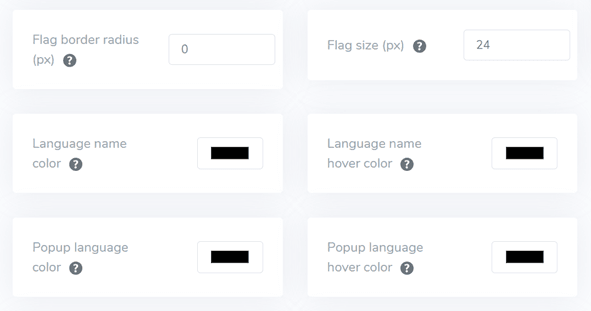
Passaggio 9: imposta l'ombra della casella della bandiera
Infine, puoi regolare le impostazioni dell'ombra del flag-box. La prima opzione ti consente di aggiungere un effetto ombra a ciascuna icona di bandiera visualizzata sul tuo sito web. La seconda opzione controlla l'effetto ombra quando gli utenti passano il mouse sulle bandiere della lingua.
Dopo aver apportato tutte le modifiche necessarie, fai clic sul Salva per applicare le modifiche di personalizzazione. Quindi, vai al tuo Magento per verificare che la configurazione sia stata applicata con successo. Questo ti darà un'idea di come verrà visualizzato il cambio di lingua.
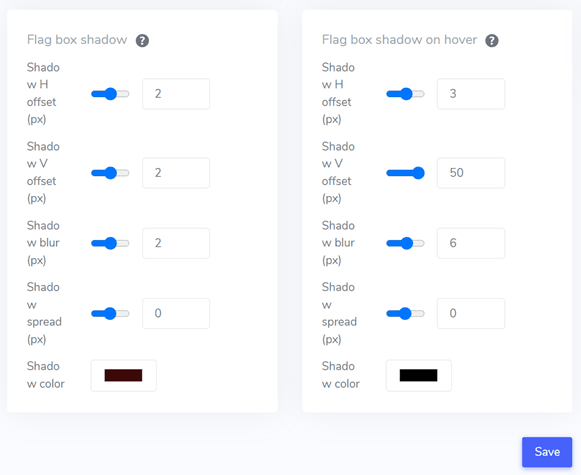
Dopo aver completato la configurazione, puoi vedere il cambio di lingua sul tuo sito web multilingue Magento .
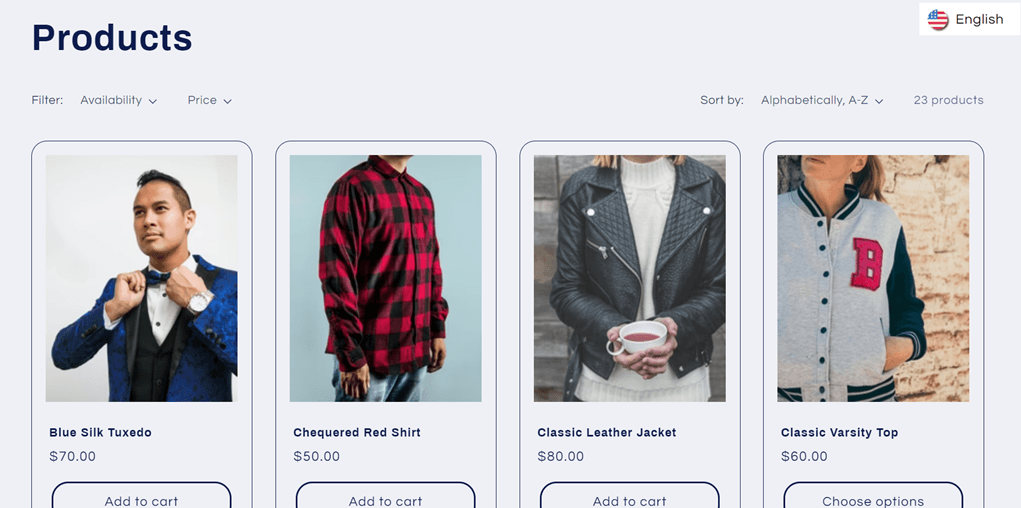
Tradurremo automaticamente il sito Magento in altre lingue, come lo spagnolo.
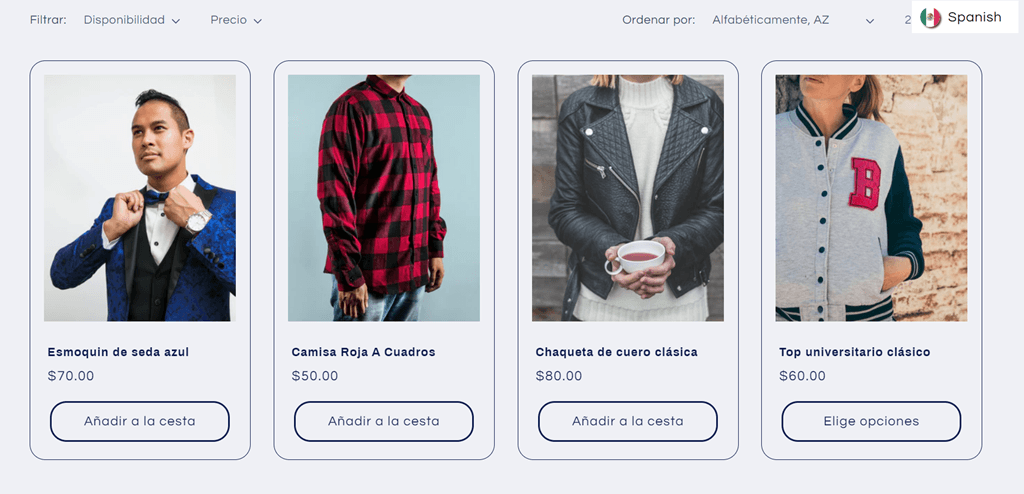
4 strategie per migliorare il cambio di lingua su Magento
Dopo aver impostato il selettore di lingua sul tuo Magento , devi cogliere le strategie ottimali per progettare un selettore di lingua e ottimizzare le sue prestazioni per migliorare il tuo sito e l'esperienza utente.
Implementa facilmente gli indicatori linguistici
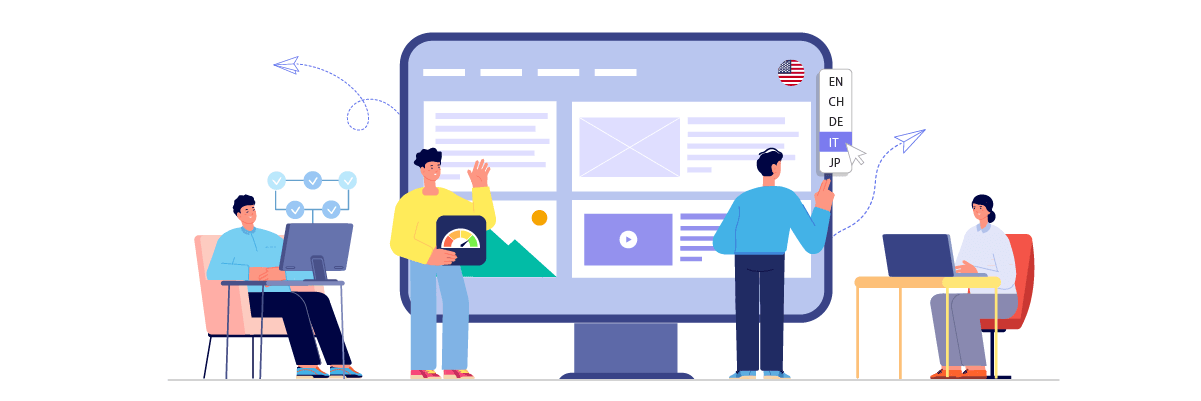
L'utilizzo di simboli linguistici o bandiere universalmente riconosciuti nel commutatore di lingua è fondamentale. Ciò consente ai visitatori di individuare e scegliere rapidamente la lingua preferita. L'implementazione di simboli familiari crea un'esperienza utente intuitiva, consentendo ai visitatori di navigare senza sforzo nella versione linguistica desiderata. La chiave è selezionare indicatori riconosciuti a livello globale per evitare interpretazioni errate.
Ad esempio un sito e-commerce multilingue che vende attrezzature sportive. Il loro cambio di lingua potrebbe utilizzare una combinazione di bandiere di paesi e abbreviazioni di lingua:
- EN (per l'inglese)
- ES (per lo spagnolo)
- FR (per il francese)
- DE (per il tedesco)
- JP (per il giapponese)
Questo approccio combina segnali visivi (bandiere) con testo (codici linguistici), consentendo agli utenti provenienti da contesti diversi di identificare facilmente la loro lingua preferita. Le bandiere sono immediatamente riconoscibili, mentre le abbreviazioni forniscono ulteriore chiarezza.
Ad esempio, un visitatore di lingua spagnola potrebbe individuare rapidamente la bandiera spagnola e l'abbreviazione "ES", consentendogli di passare allo spagnolo del sito con un solo clic. Questo design intuitivo migliora l'esperienza di navigazione complessiva e aumenta potenzialmente il coinvolgimento e le conversioni sul sito.
Combina nomi e bandiere delle lingue
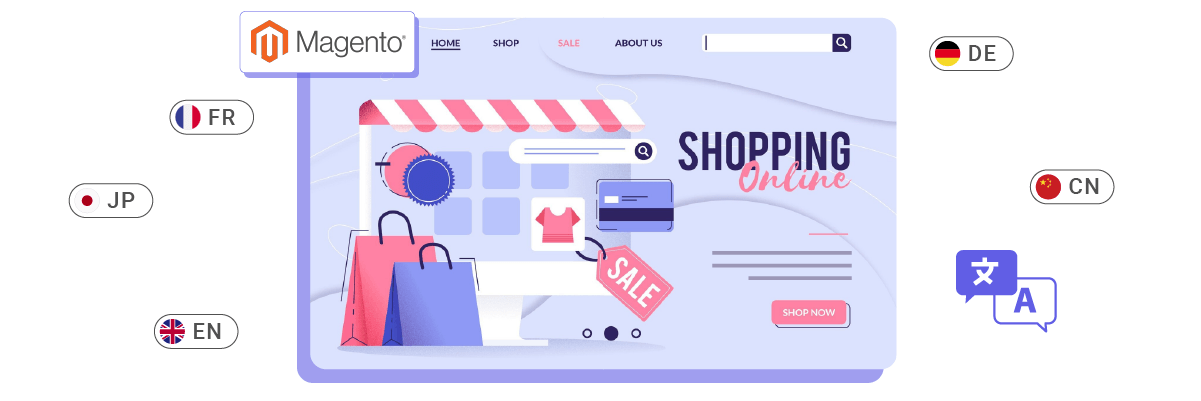
Sebbene le bandiere siano visivamente accattivanti, è utile abbinarle ai nomi nativi delle lingue. Questa strategia aiuta a prevenire la confusione, soprattutto perché alcune lingue vengono utilizzate in più paesi con bandiere distinte.
L'uso dei nomi delle lingue reali elimina le ambiguità, garantendo che i visitatori possano identificare e scegliere con precisione la loro lingua preferita senza malintesi. Inoltre, questo approccio promuove l’inclusione e mostra rispetto per la diversità culturale.
Ad esempio, un sito Web di notizie globale che si rivolge a un pubblico diversificato. Il loro cambio di lingua potrebbe assomigliare a questo.
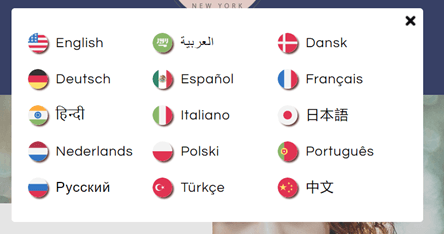
In questo caso:
- L'uso delle bandiere fornisce rapidi segnali visivi.
- I nomi delle lingue sono scritti nella loro scrittura nativa (come giapponese, francese, ecc.), che è immediatamente riconoscibile per chi parla quella lingua.
Questo approccio è particolarmente utile per lingue come lo spagnolo o l'inglese parlate in più paesi. Ad esempio, un utente dal Messico o dall'Argentina vedrebbe "Español" invece di scegliere tra più bandiere di paesi di lingua spagnola. Allo stesso modo, gli utenti provenienti da Regno Unito, Stati Uniti, Australia o altri paesi di lingua inglese possono tutti identificarsi con “inglese” indipendentemente dalla bandiera utilizzata.
Posiziona strategicamente il cambio di lingua
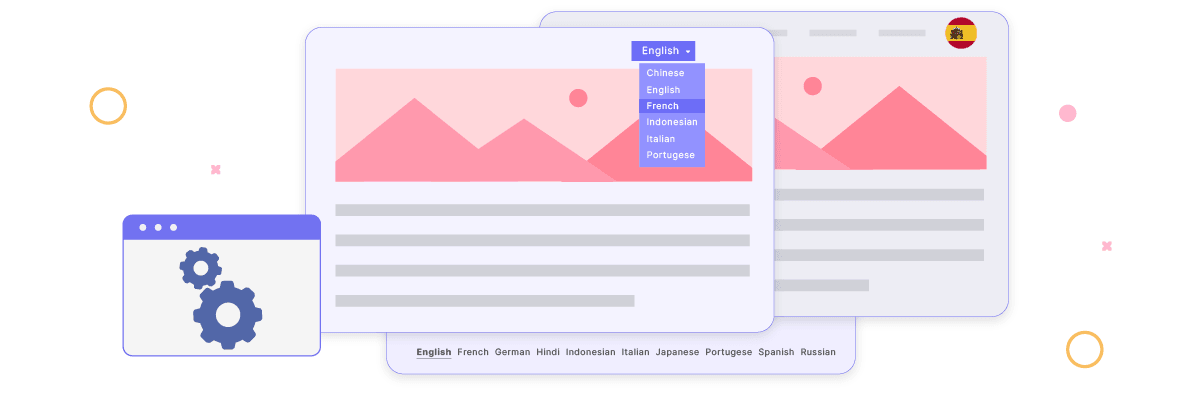
È fondamentale posizionare il selettore di lingua in una posizione ben visibile e facilmente accessibile sul tuo sito web. Le posizioni comuni ed efficaci includono l'intestazione, il piè di pagina o il menu di navigazione principale. Questi spot sono intuitivi per la maggior parte degli utenti web e si allineano alle loro aspettative quando cercano opzioni linguistiche.
Mantenere un posizionamento coerente su tutte le pagine garantisce che i visitatori possano accedere facilmente al cambio di lingua, indipendentemente dal punto di ingresso o dalla pagina corrente. Questa coerenza contribuisce a un'esperienza utente fluida e prevedibile.
Ad esempio, un sito web di prenotazione alberghiera internazionale che si rivolge a un pubblico globale. Potrebbero implementare la loro strategia di cambio lingua come segue.
- Posizionamento dell'intestazione: il selettore della lingua si trova nell'angolo in alto a destra dell'intestazione, accanto all'icona dell'account utente e al selettore della valuta. È visibile su ogni pagina e consente agli utenti di cambiare lingua in qualsiasi momento durante la navigazione o il processo di prenotazione.
- Design coerente: il selettore di lingua appare come un'icona a forma di globo seguita dalla lingua corrente (ad esempio, "🌐 Inglese"). Quando si fa clic, si apre un menu a discesa con altre opzioni di lingua.
- Backup del piè di pagina: il piè di pagina include un elenco basato su testo di tutte le lingue disponibili, fornendo un punto di accesso alternativo.
Questo posizionamento strategico garantisce che, se un utente arriva alla home page, alla pagina di un hotel specifico o alla pagina di conferma della prenotazione, potrà facilmente trovare e utilizzare il cambio di lingua. Ad esempio, un utente francese che esplora le opzioni di hotel a Tokyo può passare rapidamente al francese per comprendere più facilmente le descrizioni delle camere e i termini di prenotazione, migliorando l'esperienza dell'utente e aumentando potenzialmente la probabilità di completare una prenotazione.
Mantieni la coerenza nel cambio di lingua su tutte le pagine
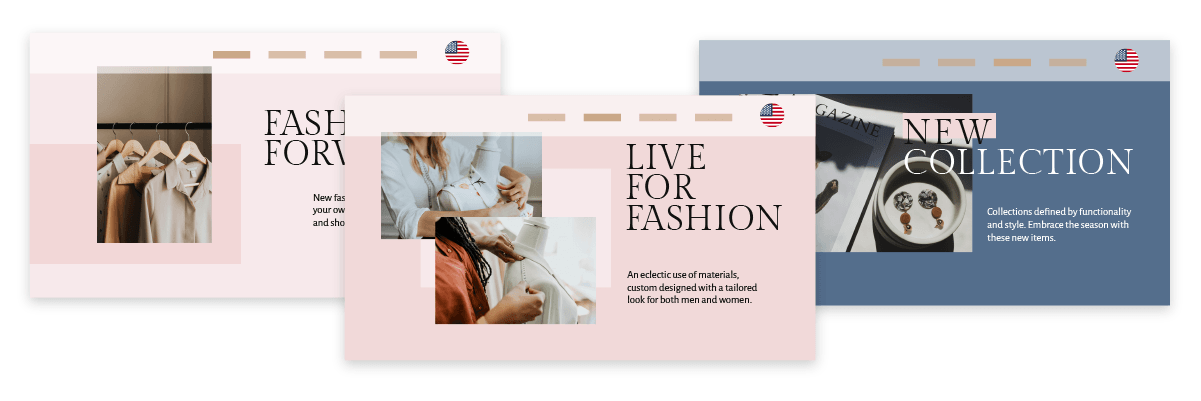
È fondamentale garantire che il selettore di lingua mantenga un aspetto e una funzionalità uniformi in tutto il tuo sito web. Gli utenti dovrebbero essere in grado di cambiare lingua senza sforzo, indipendentemente dalla pagina corrente o dal contenuto che stanno visualizzando. Questa coerenza fornisce un'esperienza utente fluida e rafforza l'accessibilità delle opzioni linguistiche, favorendo la fiducia e la fiducia nel tuo sito web multilingue.
Ad esempio, una piattaforma di e-commerce globale che vende prodotti elettronici. Ecco come potrebbero implementare una strategia coerente di cambio lingua.
- Design uniforme: il selettore di lingua appare come un'icona a forma di globo con il codice della lingua corrente (ad esempio, "🌐 EN") nell'angolo in alto a destra di ogni pagina, inclusi elenchi di prodotti, pagine di singoli prodotti, carrelli degli acquisti e pagine di pagamento.
- Funzionalità coerenti: facendo clic sul selettore di lingua si apre sempre lo stesso menu a discesa con tutte le lingue disponibili, indipendentemente dalla pagina.
- Conservazione del contenuto: quando gli utenti cambiano lingua, rimangono sulla stessa pagina, ma il contenuto viene visualizzato nella lingua appena selezionata. Ad esempio, se un utente visualizza le specifiche di un laptop in inglese e passa allo spagnolo, vedrà i dettagli dello stesso laptop, ora in spagnolo.
- Struttura dell'URL: La struttura dell'URL cambia costantemente quando si cambia lingua. Per esempio:
Caso di studio: un cliente giapponese che utilizza la versione inglese del sito sui laptop decide di passare alla versione giapponese per una migliore comprensione. Fanno clic sull'icona "🌐 EN" nell'intestazione, selezionano "日本語" dal menu a discesa e la pagina si aggiorna, mostrando gli stessi dettagli del laptop ma in giapponese. L'URL cambia da “/prodotti/…” a “/ja/製品/…”.
Questa esperienza coerente in tutte le pagine e funzioni del sito garantisce che l'utente possa navigare e fare acquisti con sicurezza nella lingua preferita, aumentando potenzialmente la probabilità di completare un acquisto e tornare sul sito in futuro.
Imposta il cambio lingua su Magento con Linguise!
A questo punto dovresti essere consapevole che stai impostando un cambio di lingua per un sito Web Magento multilingue. L'implementazione di un cambio di lingua può offrire numerosi vantaggi ed essere personalizzata secondo le nostre linee guida.
L'ottimizzazione del cambio lingua può migliorare significativamente l'esperienza utente complessiva sul tuo Magento . Il passaggio successivo è creare un account Linguise integrarlo con il tuo Magento e ottimizzare le impostazioni del cambio di lingua. Queste azioni miglioreranno l’esperienza dell’utente, rendendo il tuo sito e-commerce multilingue più accessibile e user-friendly.
Ricorda, un cambio di lingua ben implementato sulla tua piattaforma Magento può portare a un migliore coinvolgimento, un aumento delle conversioni e una migliore soddisfazione del cliente in diversi mercati linguistici. È un elemento cruciale nella creazione di un sito web veramente multilingue.